Photoshop Elements tilbyr en rekke funksjoner og muligheter som kan virke overveldende i begynnelsen. Men ikke bekymre deg, denne oversikten over menyene vil hjelpe deg med å raskt gjenkjenne og effektivt bruke de viktigste funksjonene. La oss gå gjennom hovedmenypunktene sammen og klargjøre hva du virkelig trenger for arbeidet ditt.
Viktigste funn
- De fleste funksjoner i Photoshop Elements er lett tilgjengelige i form av ikoner.
- Mange menyvalg er allerede godt tilgjengelige gjennom ulike kontekstmenyer og hurtigtaster.
- Menystrukturen er ikke alltid nødvendig for å gjennomføre kreative prosjekter.
Trinn-for-trinn-guide
Først vil vi ta en nærmere titt på hovedmenyen i Photoshop Elements. Det første punktet vi skal se på, er "Fil"-menyen.
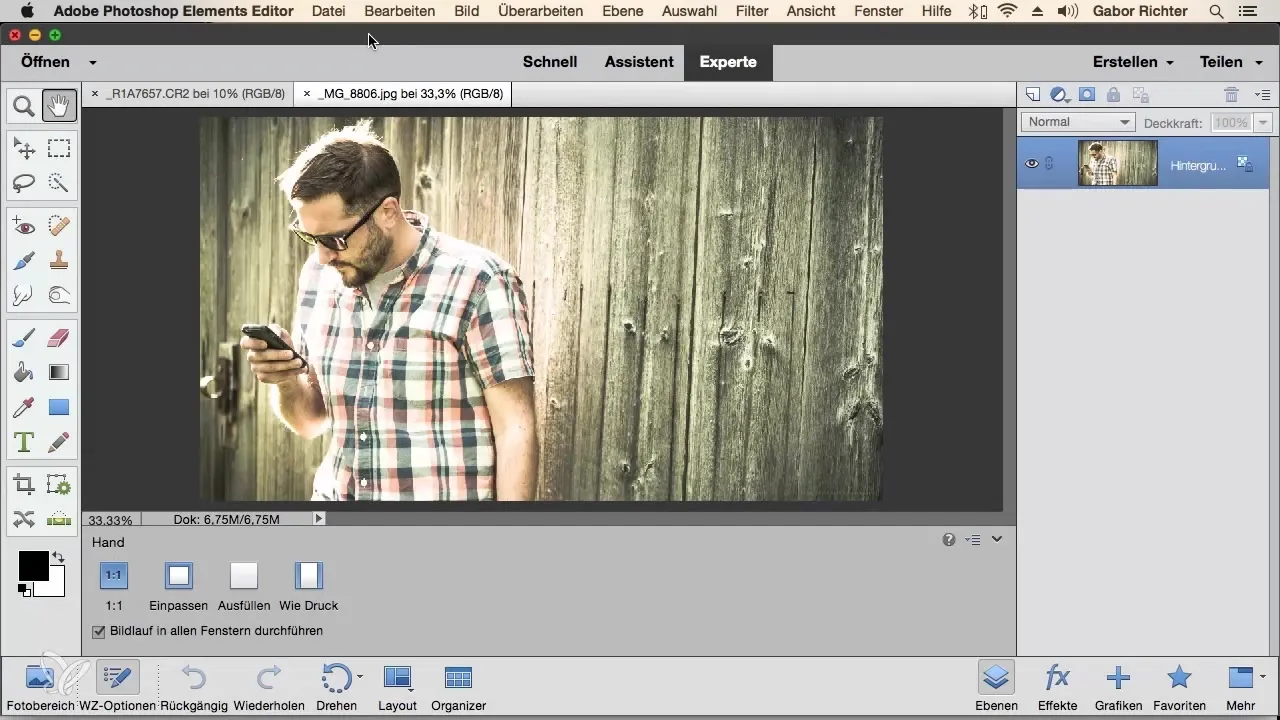
Når du klikker på "Fil", får du viktige alternativer. Her kan du åpne og lagre bilder, noe som er en av de grunnleggende oppgavene i bildebehandling. Det betyr at du kan håndtere forskjellige filformater som RAW, PNG og TIFF her.
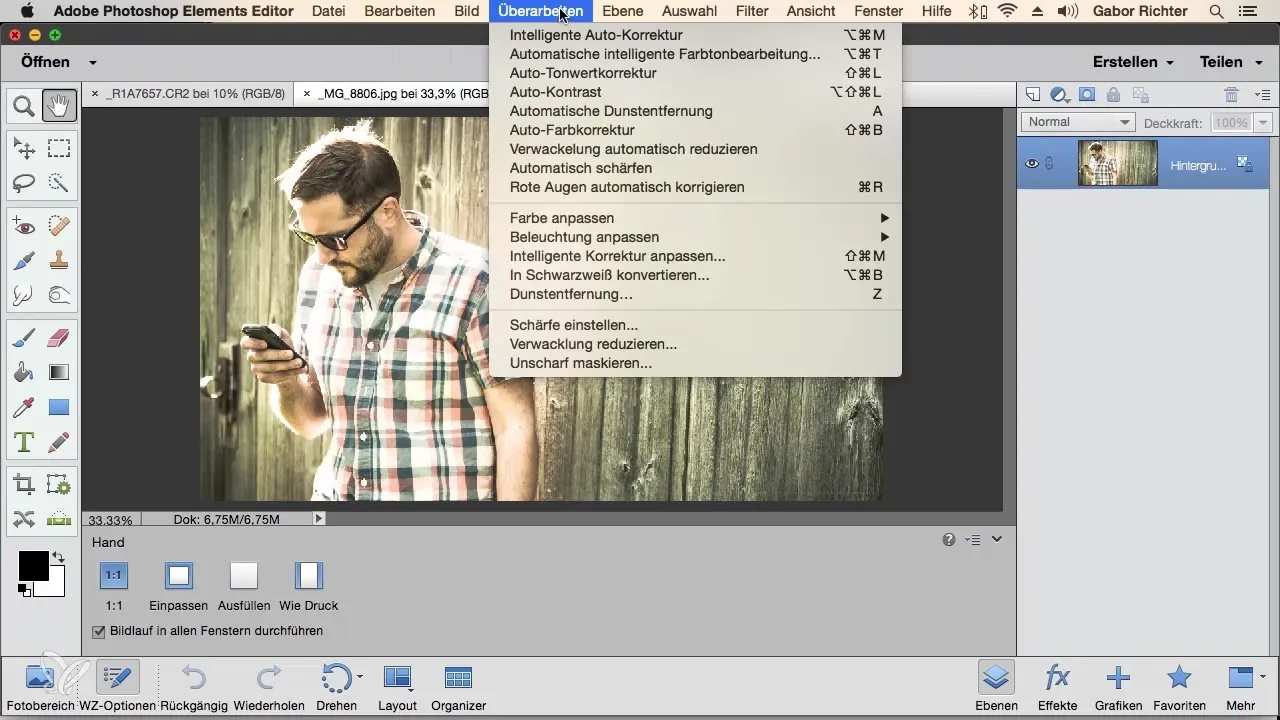
I "Rediger"-menyen finner du funksjoner som styrer arbeidsflyten din. Her kan du angre og gjøre ulike redigeringer. Mange av disse funksjonene er imidlertid også tilgjengelige via hurtigtaster som Command+C eller Ctrl+C, som ofte er den enklere metoden.
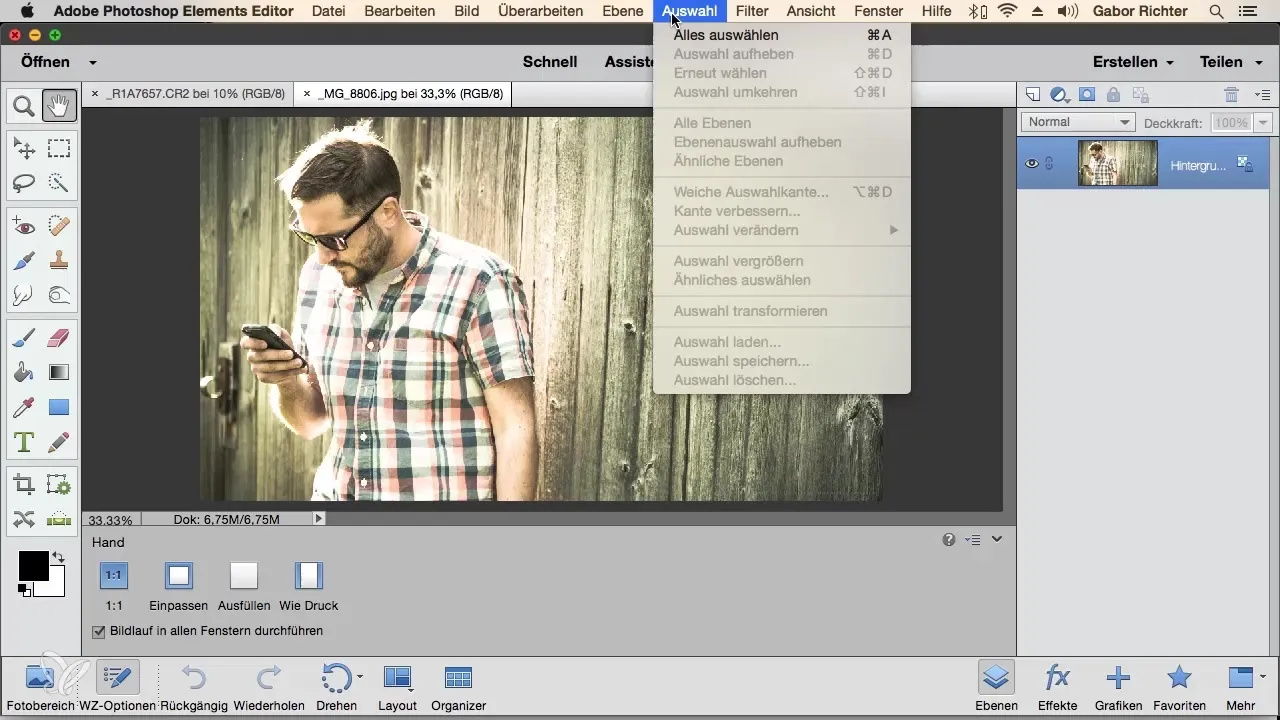
"Bilde"-menyen fokuserer helt på originalbildet. Her kan du skalere, beskjære eller endre formen på bildet. Men også disse funksjonene er stort sett tilgjengelige via ikoner i verktøylinjen.
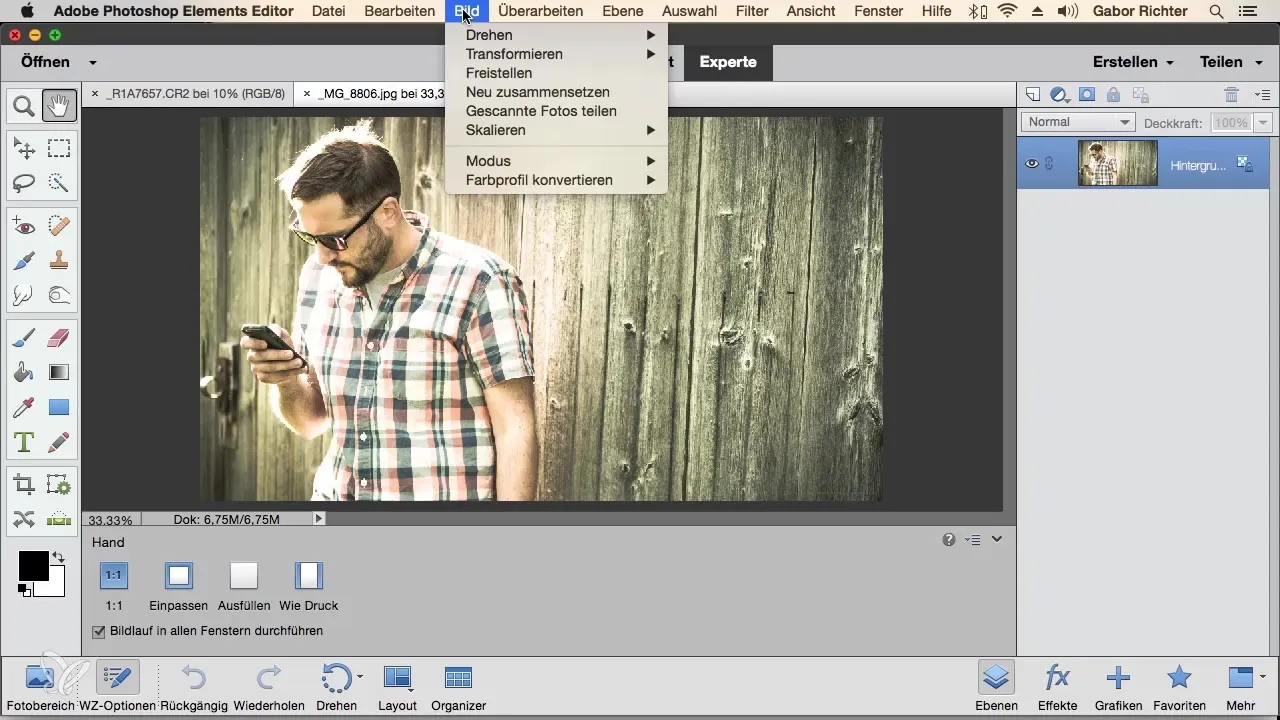
Under "Forbedre" finner du mange automatiske korrigeringer som hjelper deg med å pynte på bildene dine. Disse funksjonene finnes også ofte i ikonlinjen.
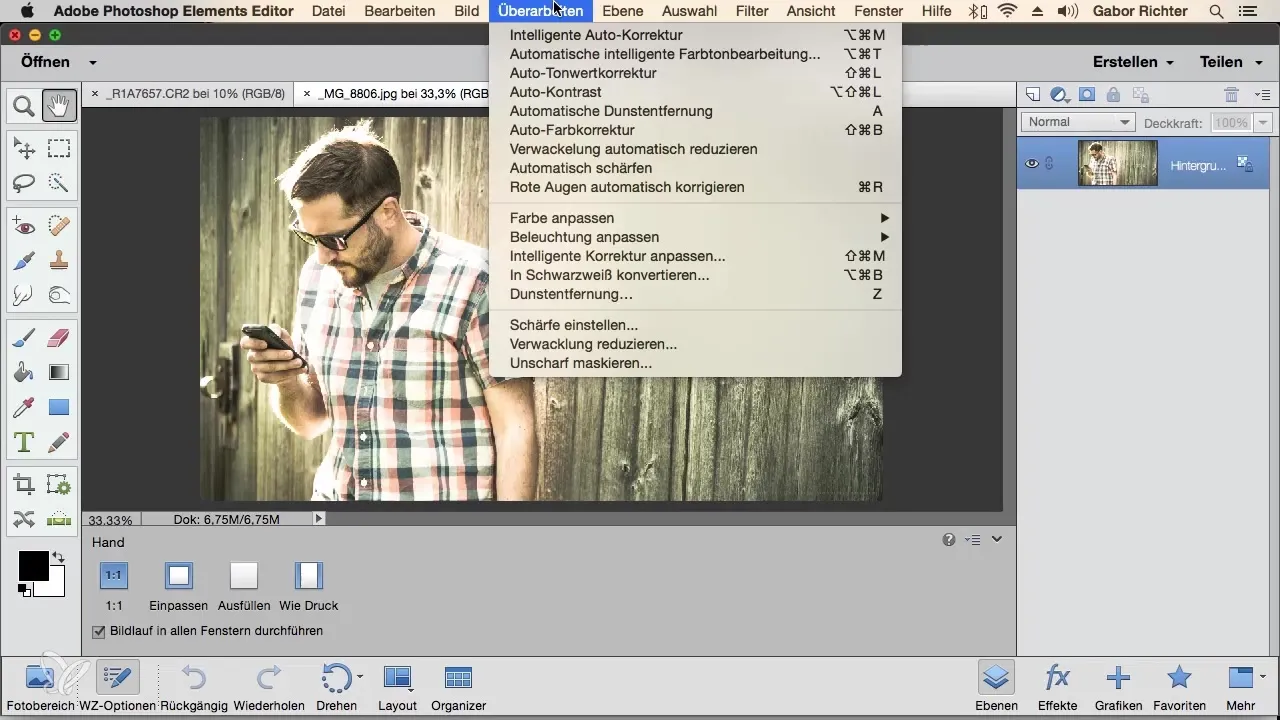
I den neste menyen "Lag" har du muligheten til å opprette nye lag, legge til tekst eller slette eksisterende lag. Du vil også oppdage her at lagpanelene gir mer fleksibilitet.
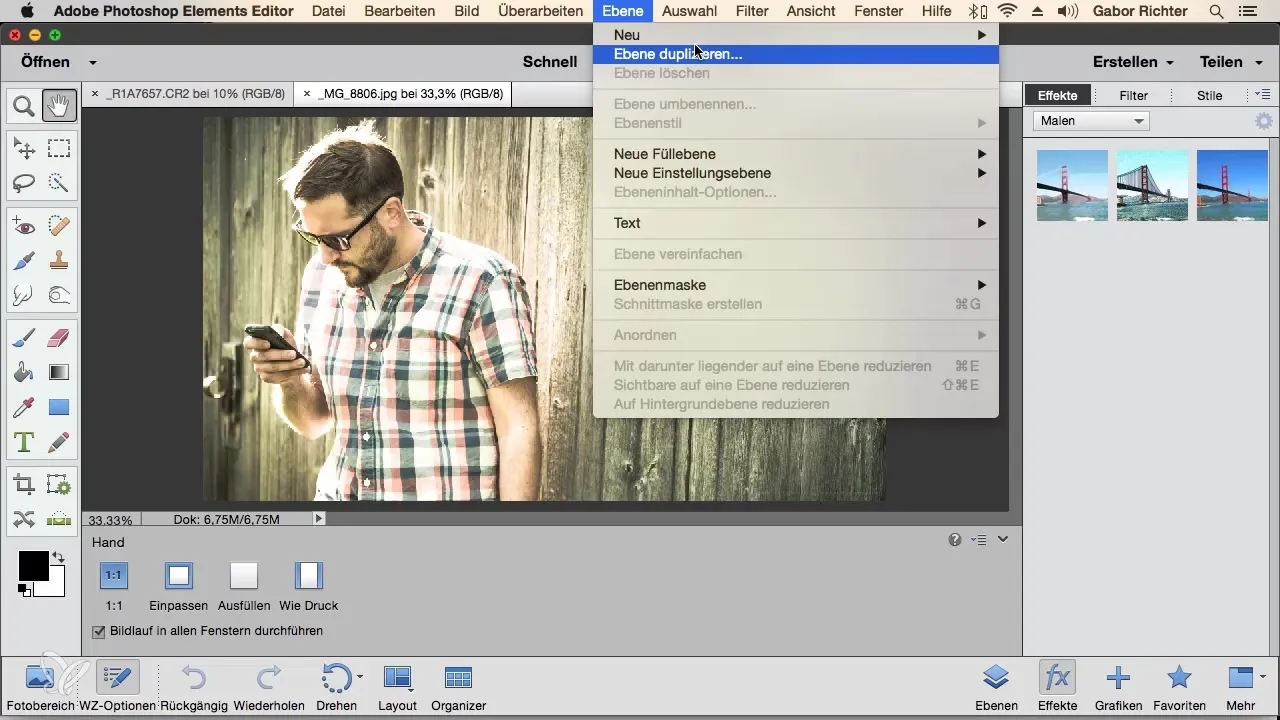
Menyen "Velg" handler om å velge bestemte områder av bildet. Men nå er disse valgmulighetene også integrert direkte i arbeidsområdet, slik at du må bruke menyen mindre.
Med "Filtre" finner du ulike effekter som du kan bruke på bildet ditt. Disse filtrene er ikke alltid tilgjengelige som ikoner, så det er nyttig å besøke denne menyen av og til.
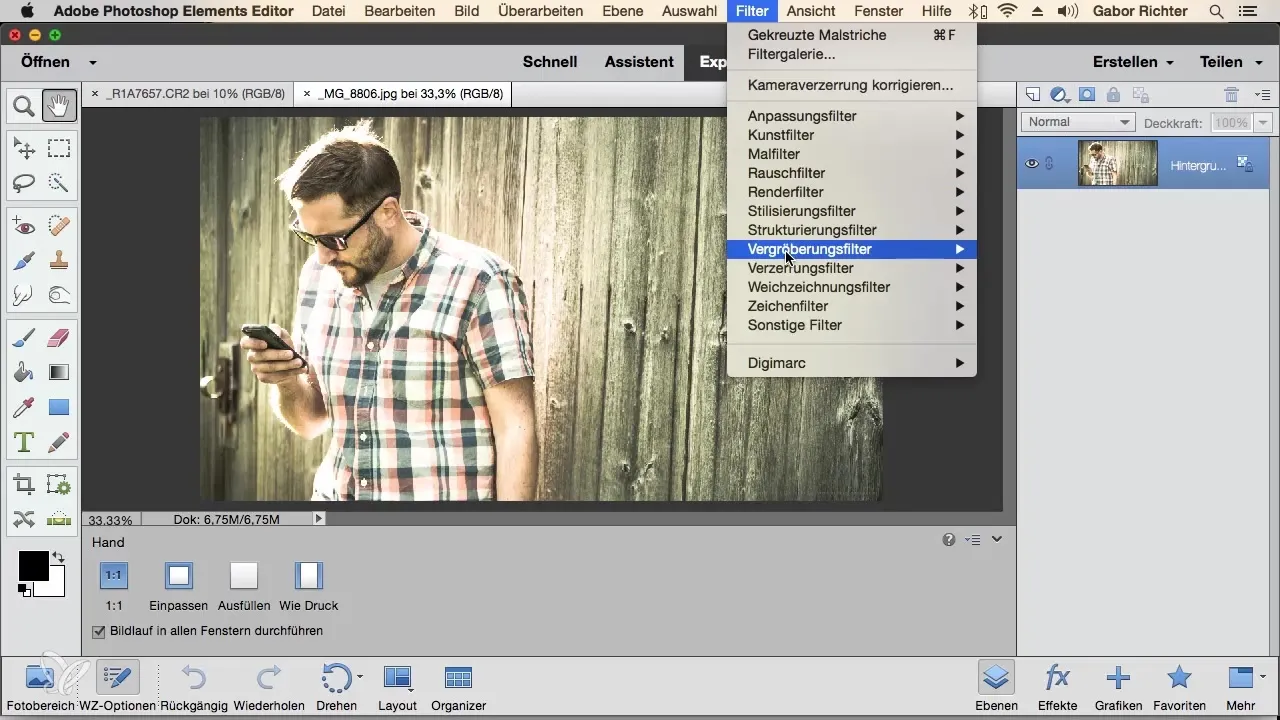
"Vis"-menyen er nyttig for å lage hjelpelinjer eller for å forstørre og forminske bildet. Du kan også sette dette opp via forstørrelsesverktøyet.
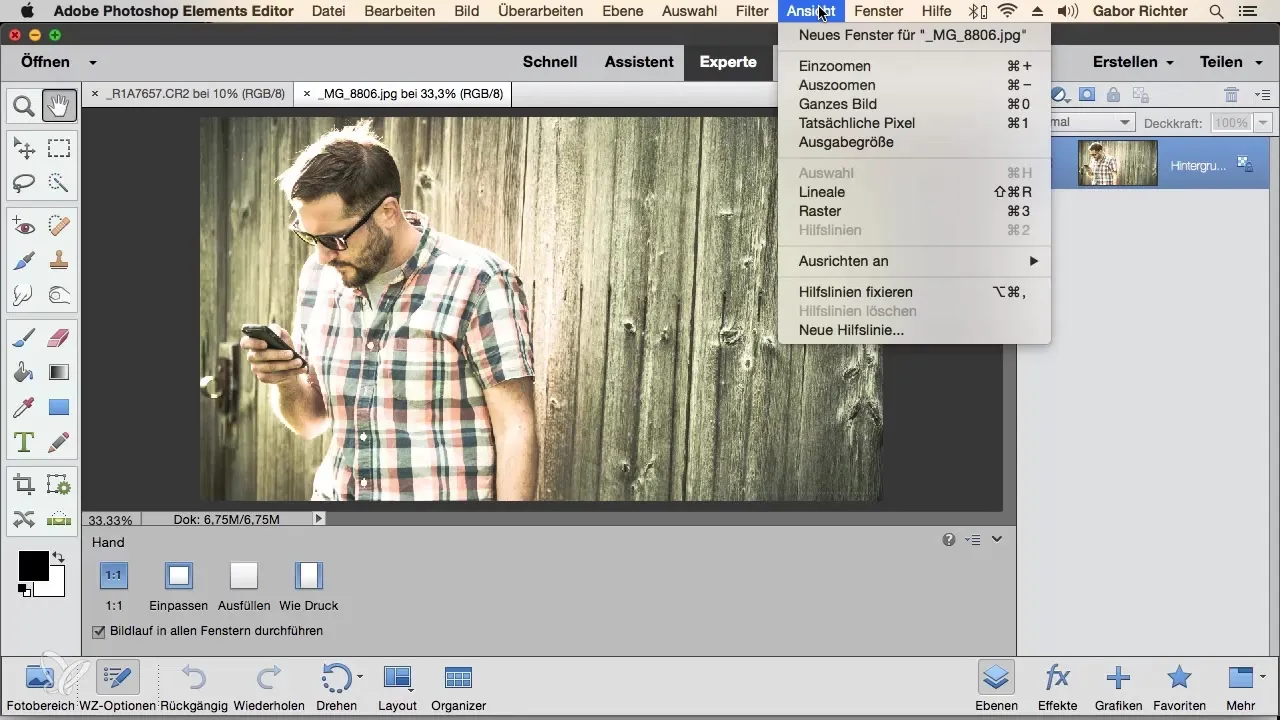
I "Vindu"-menyen finner du alt som har med arbeidsområdene dine å gjøre. Her kan du velge og tilpasse forskjellige paneler. Også her gjelder det: Mange av disse funksjonene finnes også direkte andre steder i programmet.
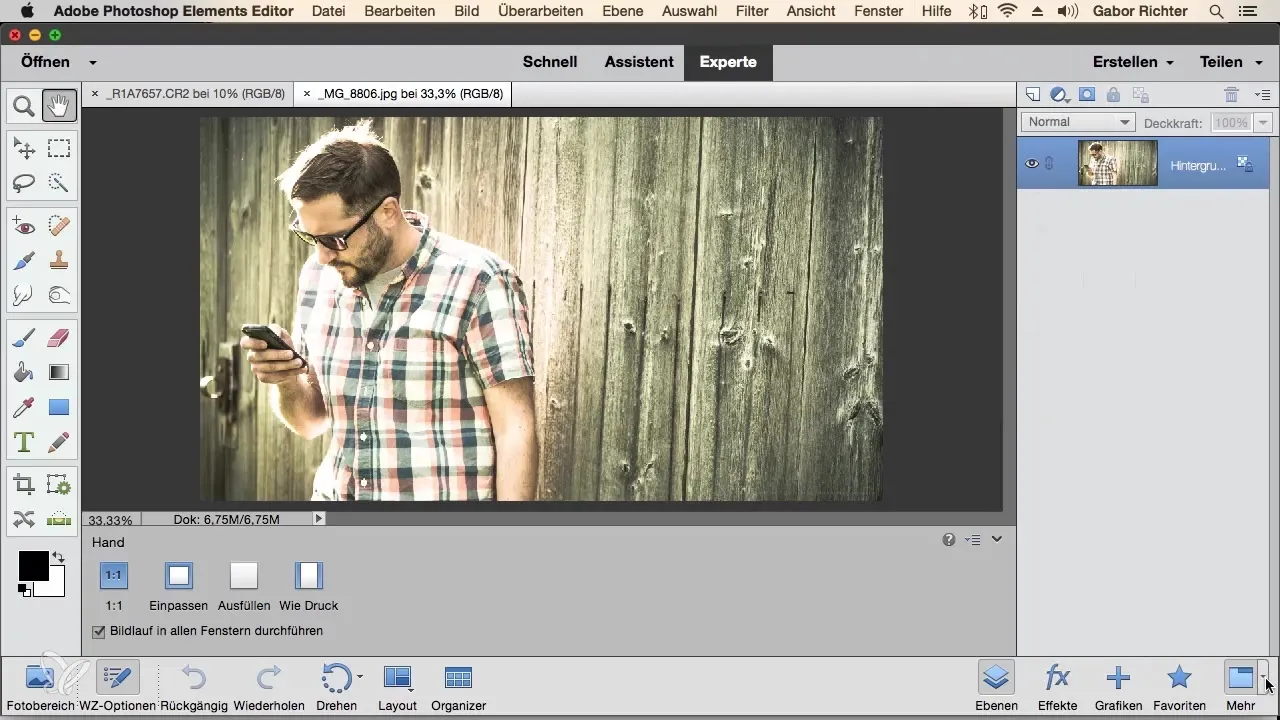
"Hjelp"-menyen er der for deg når du trenger støtte. Du kan få tilgang til Adobes nettbaserte hjelpesystem for spesifikke spørsmål. Dette kan være spesielt viktig, da det ofte ikke følger med noe fysisk håndbok lenger.

Oppsummert tilbyr menyene i Photoshop Elements et mangfold av funksjoner. Men du vil oppdage at de fleste verktøy og funksjoner er mye raskere og mer effektive tilgjengelig via ikoner eller hurtigtaster. La deg ikke overvelde av mengden av alternativer; fokuser på dem du virkelig trenger for å kunne jobbe effektivt. Du vil oppdage at mange av alternativene i menyene ikke er nødvendige for hverdagsbruk.
Oppsummering – Oversikt over menyene i Photoshop Elements
Vi har gjennomgått de ulike menyene i Photoshop Elements som hjelper deg med å gjøre arbeidet ditt enklere og raskere. Mange av de viktige funksjonene er lett tilgjengelige i form av ikoner, og bruk av hurtigtaster kan spare deg for tid. Ha denne oversikten klar for å gjøre bruken av Photoshop Elements lettere.
Ofte stilte spørsmål
Hvordan åpner jeg et bilde i Photoshop Elements?Du kan åpne et bilde gjennom "Fil"-menyen.
Er alle funksjoner i hovedmenyen nødvendige?Ikke alle funksjoner er nødvendige, mange er også tilgjengelige gjennom ikoner eller hurtigtaster.
Hvordan kan jeg angre det jeg har redigert?"Rediger"-menyen gir muligheten til å angre. Du kan også bruke hurtigtastene.
Hvordan redigerer jeg lagene i Photoshop Elements?Lag kan redigeres via "Lag"-menyen eller direkte gjennom lagpanelet.
Hvor finner jeg støtte hvis jeg har problemer?"Hjelp"-menyen gir tilgang til nettressurser og støtte.


